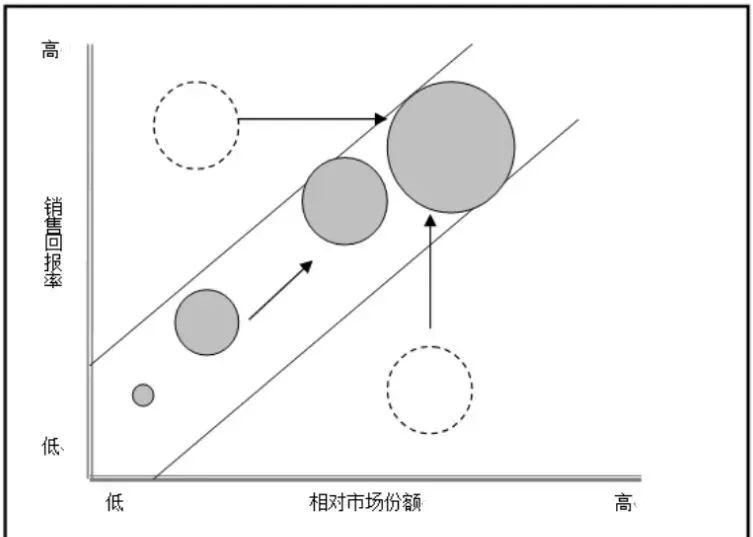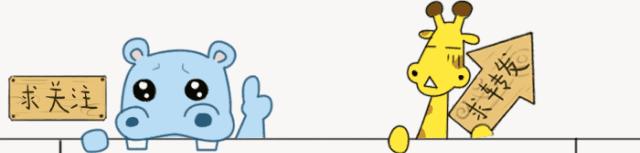
好课推荐:
零基础CAD:点我CAD室内:点我周站长CAD:点我CAD机械:点我Bim教程:点我CAD建筑:点我CAD三维:点我全屋定制:点我ps教程:点我苹果版CAD:点我3dmax教程:点我UG教程:点我
SU教程:点我solidworks教程:点我rhino教程:点我
CAD动态块:点我CAD电气:点我cad园林:点我
SW运动仿真:点我天正建筑:点我橱柜设计:点我
弱电cad:点我CAD工装:点我cad布局:点我
更多视频教程:点我查看
建筑相关专业在学课程时,最初始的工程制图学习所采用软件并非是工作后所采用的的第三方软件,诸如天正、鸿业等,而是AUTOCAD,课设所布建筑平面图作业也需由CAD完成。虽然第三方软件比纯CAD绘图采用技巧更快,但雁过留痕,官方建议还是踏实用CAD交课设。
以下通过一个简单的建筑平面示例。

建筑平面图内容主要有轴网、墙柱、门窗、楼梯、标注等。以下从上述内容分别介绍快速绘制方法,并在引申中介绍其他绘制但并非首选的方法。
绘图前设置
画图前首先要建立好图层,便于图纸对象管理及后期修改。图层设置主要是区分名称、颜色、线型。图层设置直接通过菜单或者命令la,调出图层管理器进行新建即可。
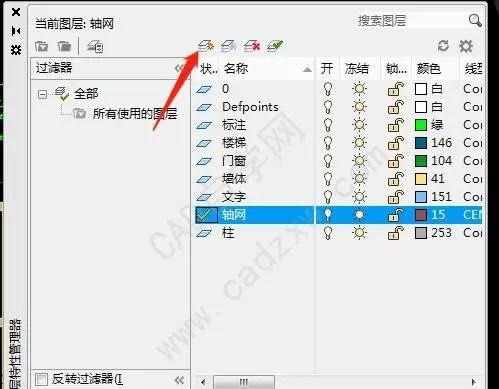
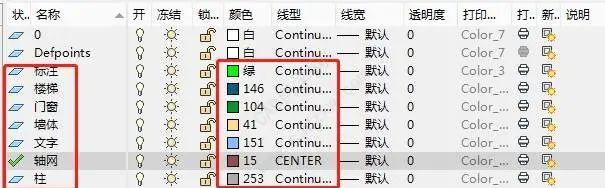
轴网绘制
轴网是建筑墙体绘制的基准线,由多组轴线组成。轴线通常不是等距离的线,因此不好采用矩阵命令。
快速方法:采用复制命令。
将轴线图层置为当前。绘制一条直线,命令行输入co(即偏移命令copy快捷键),输入第二条轴线的距离,输入第三条相对于第一条轴线的距离。重复操作得到纵、横轴线。

动图演示:
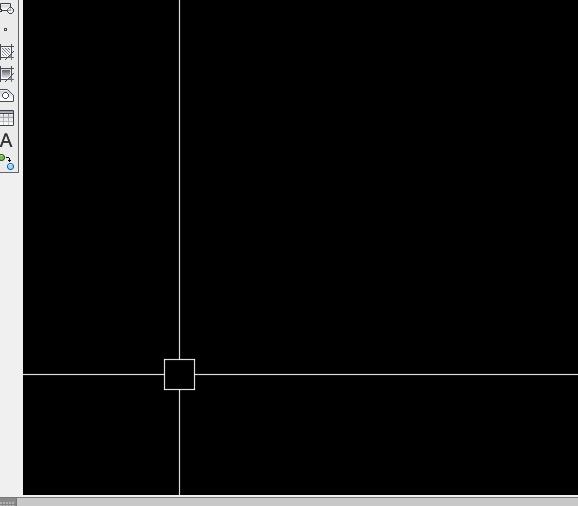
引申:轴网绘制可采用的命令很多,复制、偏移、阵列。复制可解决不同间距的问题,偏移和阵列则更易于绘制等间距轴线绘制。实际轴线比较多时,而又采用纯CAD绘制时,可采用三种命令相结合的方式。
墙体绘制
快速方法:采用多线绘制。
将墙体图层置为当前,菜单栏中格式,选择多线样式,新建墙体样式并命名q或其他便于记忆的样式名称。
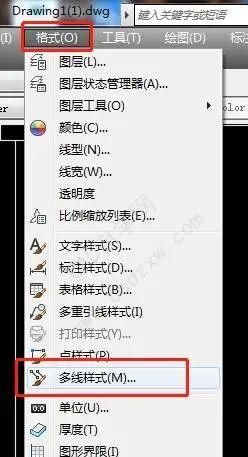
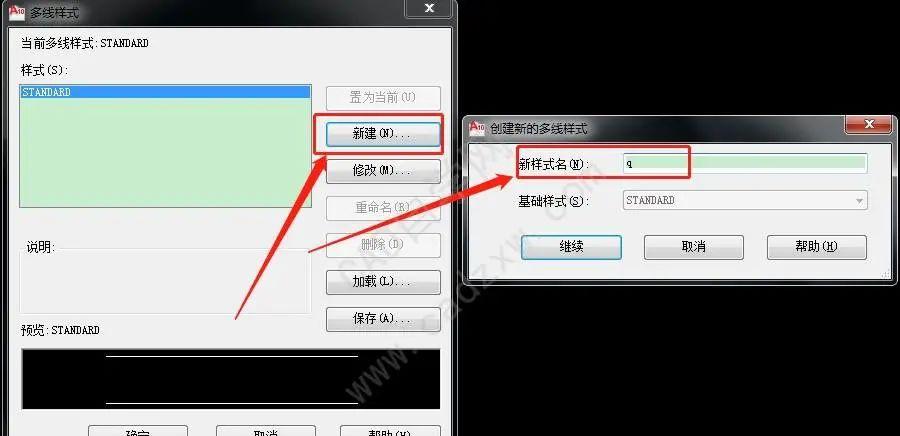
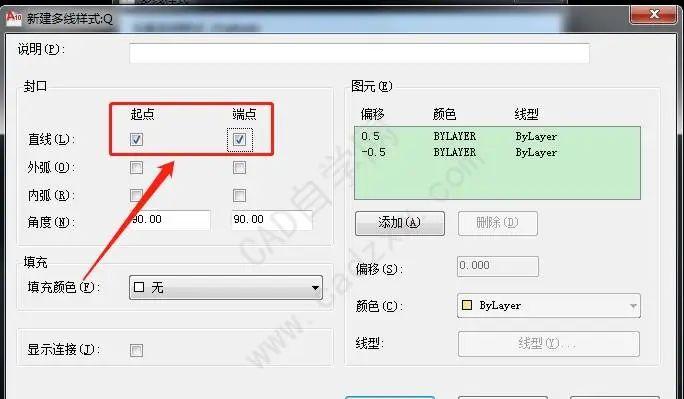
命令行输入多线命令ml,输入J,输入z。即设成多线绘制时中心对正。输入s,输入240(即墙体厚度)。然后绘制多线即墙体,即可。
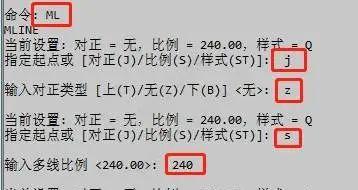
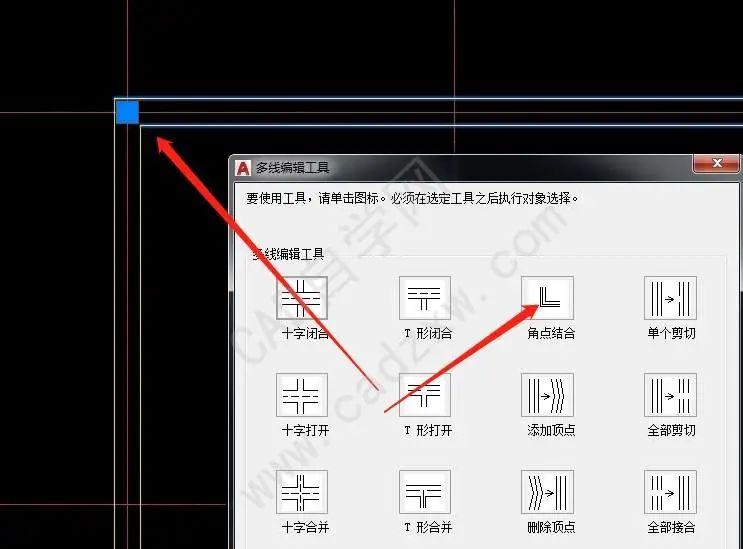
最终如图:

动图演示:
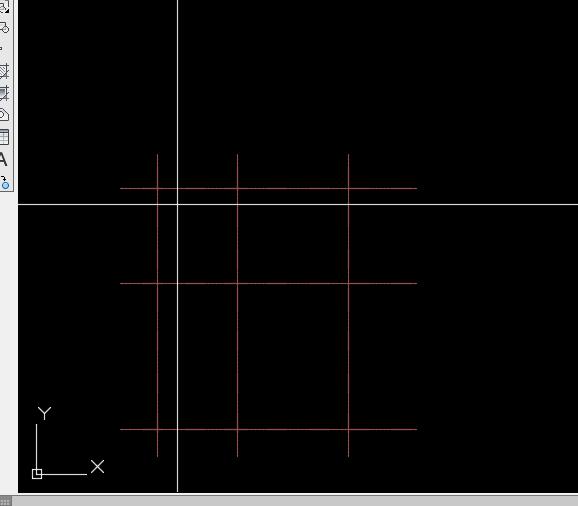
引申:墙体也可通过直线偏移、复制命令进行绘制,但都不如多线快速简单。
柱绘制
将柱图层置为当前,采用矩形命令rec,绘制柱子轮廓,采用填充命令h,进行填充。将绘制好的柱子复制到平面图中。
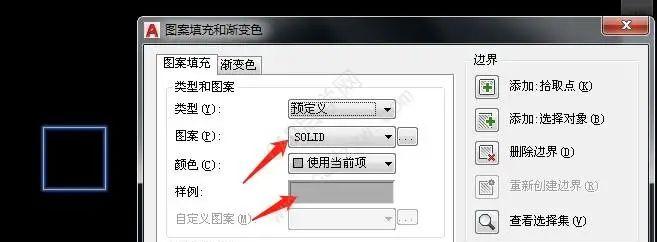

门窗绘制
窗户绘制仍是采用多线绘制。将门窗图层置为当前。格式,多线样式,新建窗户样式,此处命名样式为c。窗户一般由四条线组成。
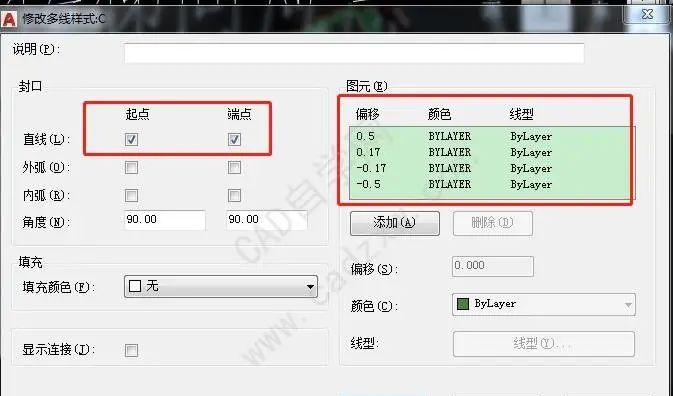
输入多线命令ml,输入st(因为现在样式有墙体q和窗c,如不明确当前样式是什么,就选择下样式),输入窗户样式名称c,输入窗户宽度。然后将绘制好的窗户移到墙体上。
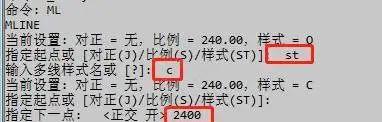

动图演示:
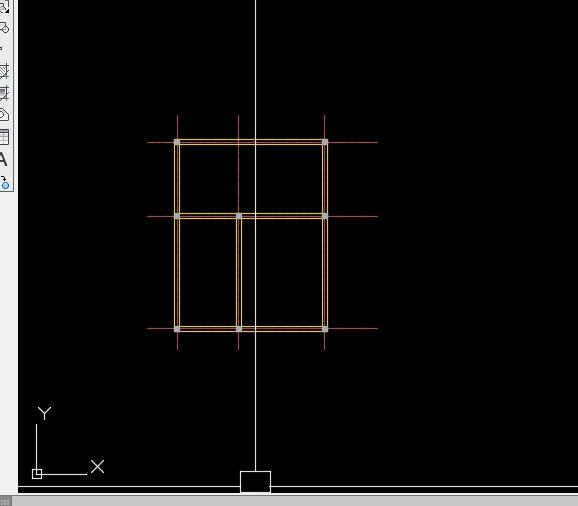
门由门框及门扇组成。
单扇门绘制方式:采用矩形命令rec,绘制40x门宽的矩形,再绘制门宽为半径的四分之一圆弧的门扇。
双扇门绘制方式:绘制单扇,镜像即可。
多线不能使用break打断命令,最便捷在门窗插入后打断多线墙体的方法是采用tr剪切命令。

动图演示:
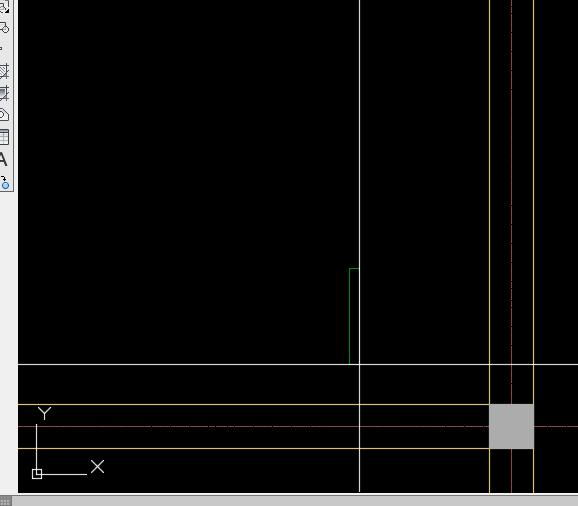
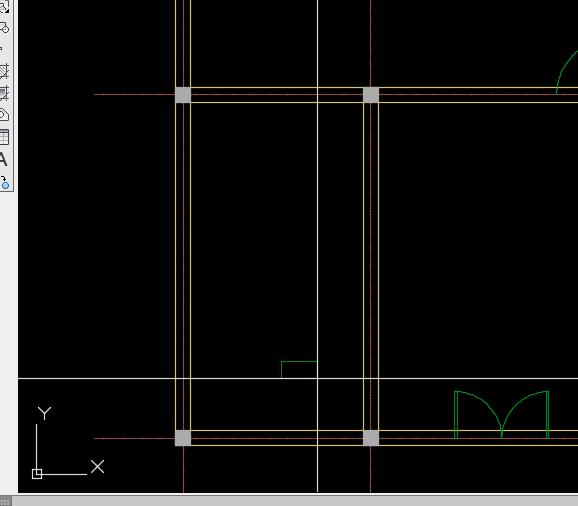
(未完待续)
CAD自学网视频号